Hogyan viselkedni Visszaszerez WhatsApp Üzenetek Online

WhatsApp minden bizonnyal forradalmasította az utatkorábban kommunikálnak. Nem csak szöveg, most lehetővé teszik a képek, videók, hangok, kapcsolatok és akár dokumentumok megosztását a WhatsApp segítségével. Nehéz tudni, hogy a fontos WhatsApp üzenetek törlésre kerültek az eszközről. Valamikor véletlenül töröljük őket, vagy néha az okot megsérthetik WhatsApp. Sokan végeznek gyári alaphelyzetbe állítást a készüléken anélkül, hogy észrevennék, hogy ez adatvesztéshez vezethet. Ugyanakkor nem számít, hogy miért vesztette el a WhatsApp üzeneteit, még mindig visszajuttathatja őket, és ez az, amit fogunk mutatni ebben a cikkben. hogyan lehet visszaállítani a törölt WhatsApp üzeneteket online az Androidon és az iPhone-on. Olvassa el és szerezd meg a megoldásokat.
2 módja a WhatsApp üzenetek online letöltésének
1. út: Helyi biztonsági mentésből
A WhatsApp üzeneteit online lehet visszaállítania WhatsApp által kínált helyi mentési eszköz. Ha nem tudod, a WhatsApp funkciója minden este beszélgetést készít a beszélgetésedről, így ha törölted az üzeneteidet, könnyen megkapod mindegyiküket az elmúlt éjszakaig. a WhatsApp üzenetek online visszaállítása.
- Először is el kell távolítania a WhastApp alkalmazást a készülékéről. Távolítsa el a kezdőképernyőn.
- Most menjen a Play Store-ba, majd telepítse újra a készülékbe. Ezután töltse ki a WhatsApp beállítást, ha részletesen jelentkezik be.
- Győződjön meg róla, hogy ugyanazzal a telefonszámmal jelentkezett be, mint korábban.
- Utána, amikor az OTP-vel ellenőrzi a számotakkor kap egy kérést, amelyben felkéri Önt a csevegés visszaállítására. Csak érintse meg a "Visszaállítás" gombot, és végezze el a feladatot. Várjon, amíg a csevegés újra visszaáll a készüléken.

2. út: A Google Drive-ból
A WhatsApp üzeneteket online is lekérhetia Google Drive használatával. Ha biztonsági mentési folyamatot állított be, például ha a "Napi", a "Heti" vagy a "Havi" között van kiválasztva, a biztonsági mentés automatikusan létrejön a beállításnak megfelelően. A készüléket az internethez is csatlakoztatni kell, hogy minden alkalommal készítsen biztonsági másolatot. A lépések a következők:
- Távolítsa el a WhatsApp alkalmazást és telepítse újra.
- Jelentkezzen be és ellenőrizze a telefonszámot.
- Ön megkapja az értesítést arról, hogy a biztonsági mentés megtalálható a Google Drive-on. Érintse meg a "Visszaállítás" gombot, és küldje vissza a csevegését.

WhatsApp üzenetek közvetlen visszaállítása
Ha törölni szeretné az üzeneteitiPhone-tól a legjobb ajánlás erre a Tenorshare UltData lesz. Ez egy olyan eszköz, amelynek célja az összes iOS adat visszaállítása a veszteség okától függetlenül. Ezt az eszközt nemcsak WhatsApp üzenetekre használhatja, hanem az WhatsApp képeket online, SMS-ben, névjegyekben, videókban, dokumentumokban stb. Is helyreállíthatja, ha az iTunes vagy az iCloud biztonsági másolatából szeretné visszaállítani ezt az eszközt. Ezenkívül ez a legbiztonságosabb eszköz és az adatok szelektív vagy teljes körű helyreállítására összpontosít. Az Ultdata-t akkor is használhatja, ha Windows PC vagy Mac számítógépe van. Most megtanuljuk a lépésről-lépésre szóló útmutatót a WhatsApp üzenetek letöltéséhez ezzel az eszközzel.
1. lépés - Látogasson el a számítógép böngészőjébe ésmajd menj a Tenorshare UltData hivatalos oldalára. Ügyeljen arra, hogy a szoftvert a számítógép operációs rendszerének megfelelően töltse le. Ezután telepítse azt, majd nyissa meg a folyamat megkezdéséhez. Indítás után csatlakoztassa az iOS-eszközt a számítógéphez USB-kábellel. A navigációs sávon megjelenik a kiválasztott fül. Alapértelmezés szerint a "Visszatérés az iOS eszközről" lesz. Az iOS készüléket a program felismeri.
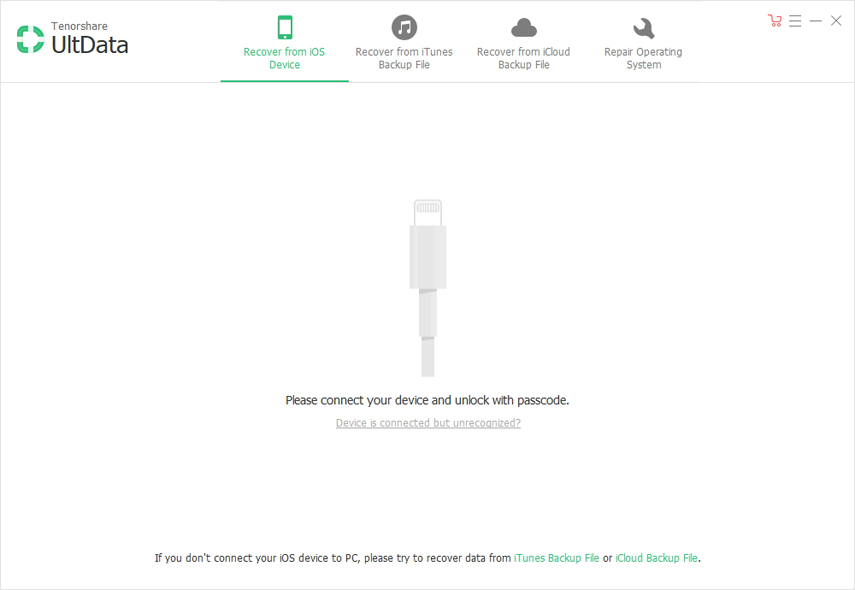
2. lépés - A sikeres elismerés utánprogram, az adattípusok a következő képernyőn jelennek meg. Kiválaszthatja a visszaállítani kívánt fájltípusokat. Az adatok kiválasztása után kattintson a "Scan Scan" gombra, hogy a kiválasztott adattípust a szoftver megfelelően beolvassa.

3. lépés - Miután a fájlt beolvasta, megtehetimegtekintheti azt a következő felületen. A bal oldali panelen válassza ki a fájltípust, és megjelenik a főképernyőn. Nézze meg őket megfelelően, és ellenőrizze azokat, amelyeket helyreállítani kíván. Végül a jobb alsó sarokban található "Vissza" gombra kell kattintania. Kiválaszthatja, hogy vissza kívánja-e állítani az üzeneteket a számítógépre vagy a készülékre.

A WhatsApp helyreállításához kínálunk megoldásokatonline üzenetek, függetlenül attól, hogy milyen eszközt használ. Reméljük, hogy van néhány előnye ebből a cikkből. Most már nem kell többé ébrednie, mivel a legjobb módja annak, hogy visszaállítsa a törölt WhatsApp üzeneteit. Próbáld ki a Tenorshare Ultdata-t, és tudassa velünk a munkával kapcsolatos tapasztalatait. Az alábbiakban az észrevételek elvetésével is kezdeményezhet minket. Kösz!









